4D v13
Dreidimensionale Diagrammtypen
 Dreidimensionale Diagrammtypen
Dreidimensionale Diagrammtypen
Dieser Abschnitt beschreibt die verschiedenen dreidimensionalen Diagrammtypen. Das folgende Diagramm zeigt ein dreidimensionales Diagramm, d.h. mit drei Achsen:
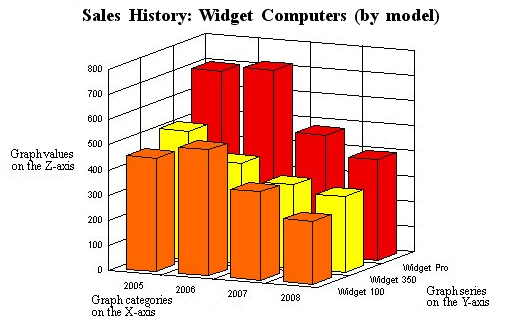
Wie bei zweidimensionalen Diagrammen dient die x-Achse (oder Kategorienachse) zur Darstellung der Kategorien, welche die Information unterteilen. Wenn Sie beispielsweise die Anzahl der pro Jahr verkauften Rechner darstellen, würden Sie die Jahreszahl auf die x-Achse setzen.
In einem dreidimensionalen Diagramm wird die y-Achse auch die Reihenachse genannt. Jede Kategorie setzt sich aus einer oder mehreren Reihen zusammen, welche die im Diagramm dargestellte Information weiter unterteilen. Jeder Datenpunkt im Diagramm ist Schnittpunkt einer Kategorie und einer Reihe. Im oben dargestellten Beispiel entspricht jeder Rechnertyp einer Reihe.
In einem zweidimensionalen Diagramm bleibt die Reihe auf der x-Achse. Die Säulen, die jede Reihe darstellen, unterscheiden sich durch ihre Musterung. In dreidimensionalen Diagrammen wird jede Reihe auf ihrer eigenen Achse dargestellt. Jede Reihe hat weiterhin ein eindeutiges Muster, aber nun sind die Reihen auch noch räumlich voneinander getrennt
Die z-Achse stellt die Werte an jedem Schnittpunkt von Kategorie und Reihe dar. Im Beispiel der Rechnerverkäufe enthält die z-Achse die Anzahl der pro Jahr verkauften Rechner. Wurden 2006 beispielsweise 725 50 D Pro Rechner verkauft, so ist 725 der z-Achsenwert, der zur Kategorie “2006” der x-Achse und zur Reihe “50 D Pro” der y-Achse gehört.
Über die Optionen für 3D Diagramme können Sie die Darstellung oder bestimmte Mechanismen verändern. Um die verfügbaren Optionen für ein Diagramm zu sehen, doppelklicken Sie direkt darauf oder wählen Sie im 4D Chart Menü Diagramm>Optionen.
3D Säulendiagramme vergleichen, genau wie 2D Säulendiagramme, einen Wert mit einem oder mehreren anderen Werten innerhalb einer bestimmten Zeitspanne.
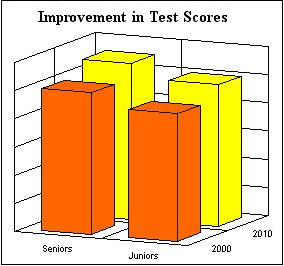
- Abstand/ Breite der Kategorie: Legt den Abstand oder die Breite von Kategorien im Diagramm fest. Je größer der Abstand zwischen den Kategorien, desto schmaler werden die Kategorien.
- Abstand/ Breite der Reihen: Legt den Abstand oder die Breite der Reihen im Diagramm fest. Je größer der Abstand wird, desto schmaler werden die Reihen.
- Nur Oberfläche: Zeigt nur die Oberseite jeder Säule.

3D Liniendiagramme zeigen Trends in Ihren Daten an. Sie sollten für kontinuierliche Kategorien, wie beispielsweise die Zeit eingesetzt werden.
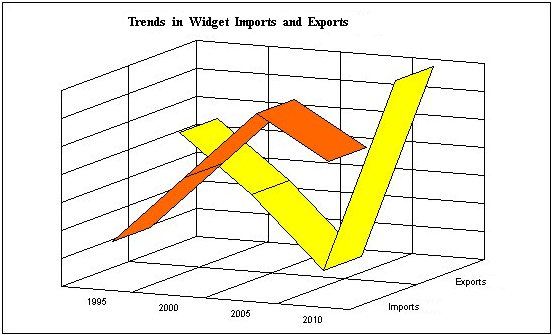
- Abstand: Legt den Abstand zwischen den Reihen fest. Je größer der Abstand, desto schmaler werden die Reihen.
- Abstand Breite: Legt die Breite der Reihen im Diagramm fest.
3D Flächendiagramme verdeutlichen das Volumen oder die Größe einer Reihe über einer kontinuierlichen Kategorie wie z.B. Zeit
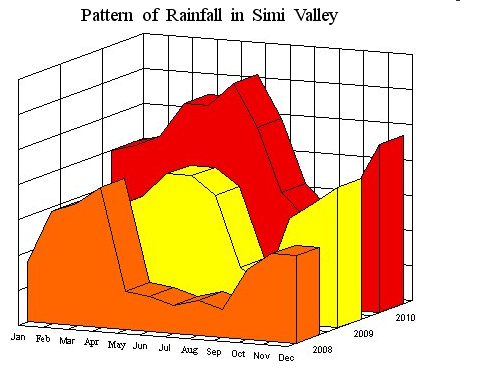
- Abstand der Reihen: Legt den Abstand der Reihen im Diagramm fest. Je größer der Abstand wird, desto schmaler werden die Reihen.
- Breite der Reihen: Legt die Breite der Reihen im Diagramm fest.
Oberflächendiagramme stellen dreidimensionale Daten dar, in denen die Werte auf der z-Achse von der x- und der y-Achse abhängen. Sie dienen in der Regel zur grafischen Darstellung von mathematischen Formeln.
Das folgende Bild wurde mit einer mathematischen Formel erstellt.
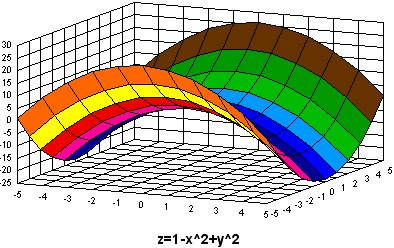
- Nur Oberfläche: Zeigt nur die Oberfläche, nicht aber die Seiten der Fläche an. Diese Option wurde im vorigen Beispiel benutzt.

3D Dreiecksdiagramme vergleichen einen Wert mit einem oder mehreren anderen Werten innerhalb einer gegebenen Zeitspanne.
3D Dreiecksdiagramme sind eine Alternative zu 3D Säulendiagrammen.
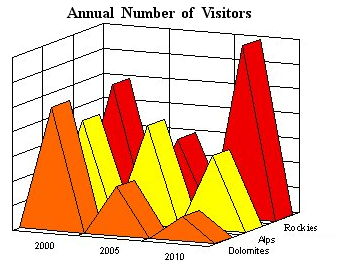
- Abstand/Breite der Reihen: Der Abstand oder die Breite von Reihen im Diagramm. Je größer der Abstand zwischen den Reihen wird, desto schmaler werden die Reihen.
- Gekippt: Die Dreiecke werden auf den Kopf gestellt.

- Nullwerte darstellen: Ist diese Option gewählt, werden die Nullwerte im Diagramm nicht unterdrückt.
3D Nadeldiagramme stellen den Schnittpunkt von drei Werten dar. Jeder Datenpunkt wird durch eine vertikale Linie mit der Kategorienebene verbunden.
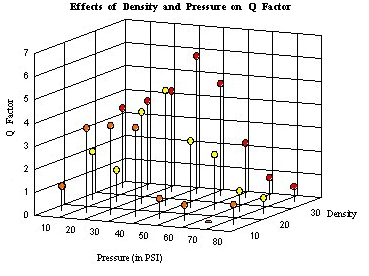
- Runde/Rechteckige Köpfe: Mit dieser Option legen Sie fest, ob die Nadelköpfe rund oder eckig sind.

Produkt: 4D
Thema: 4D Chart verwenden
Zweidimensionale Diagrammtypen







